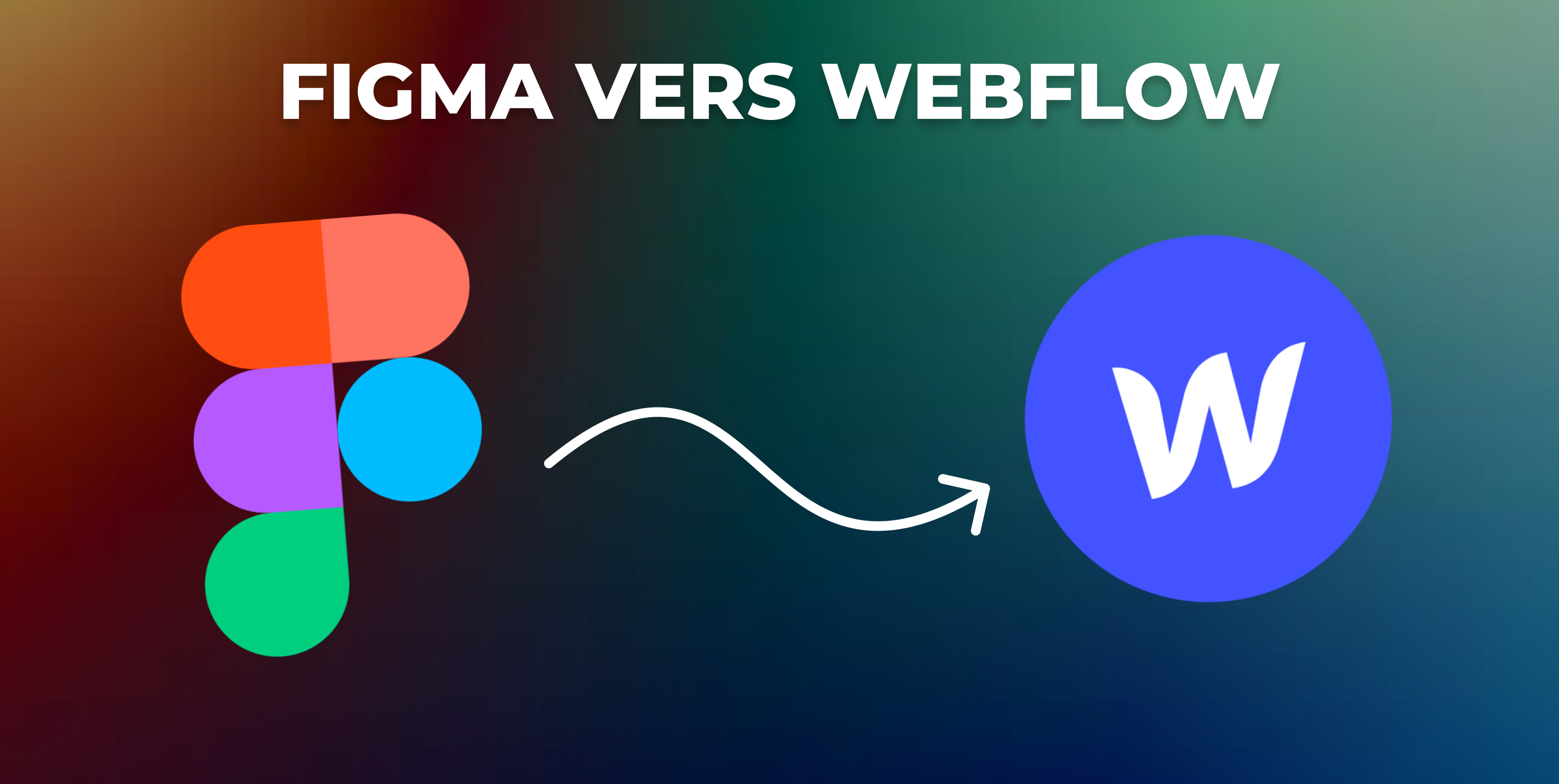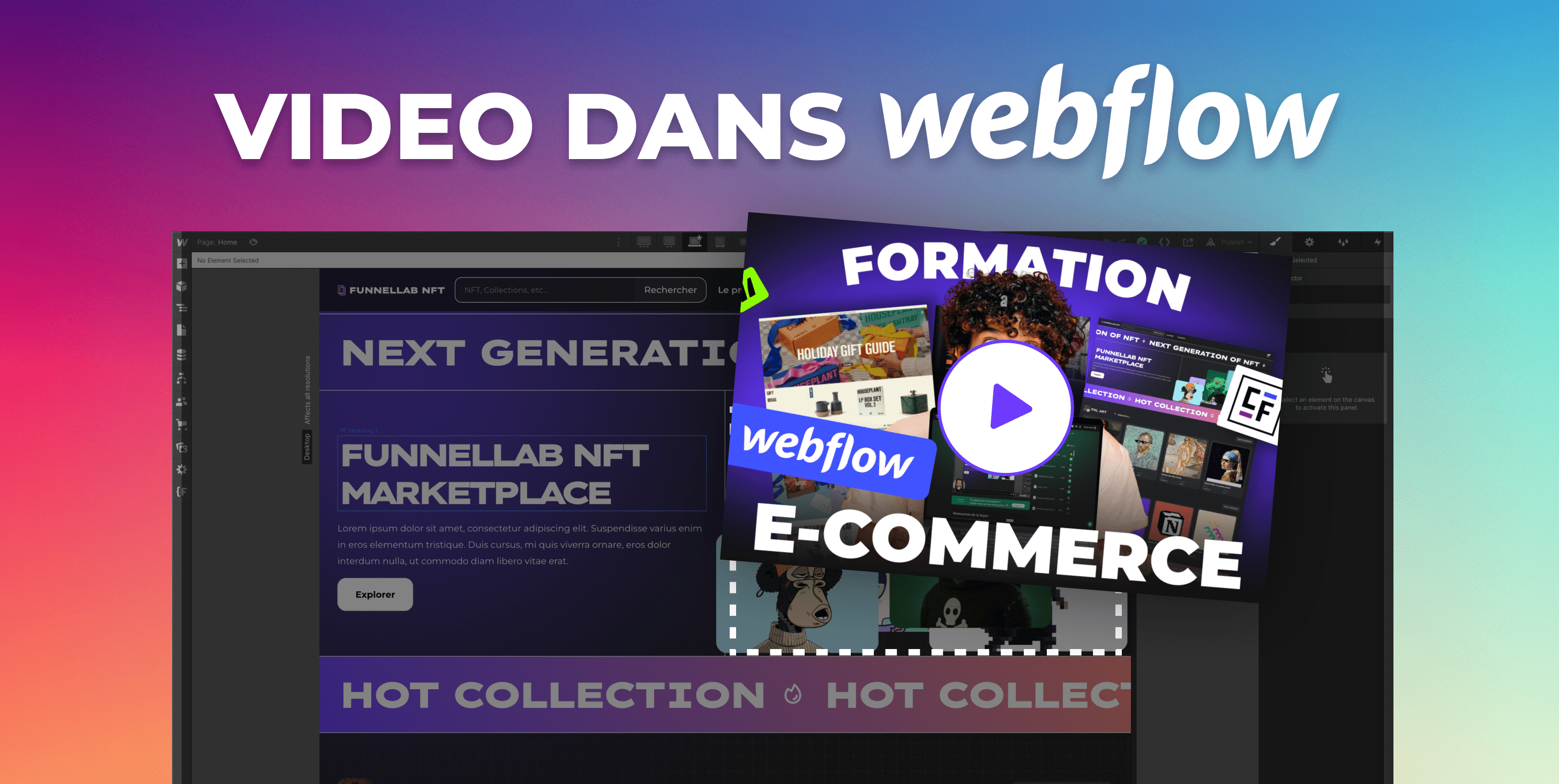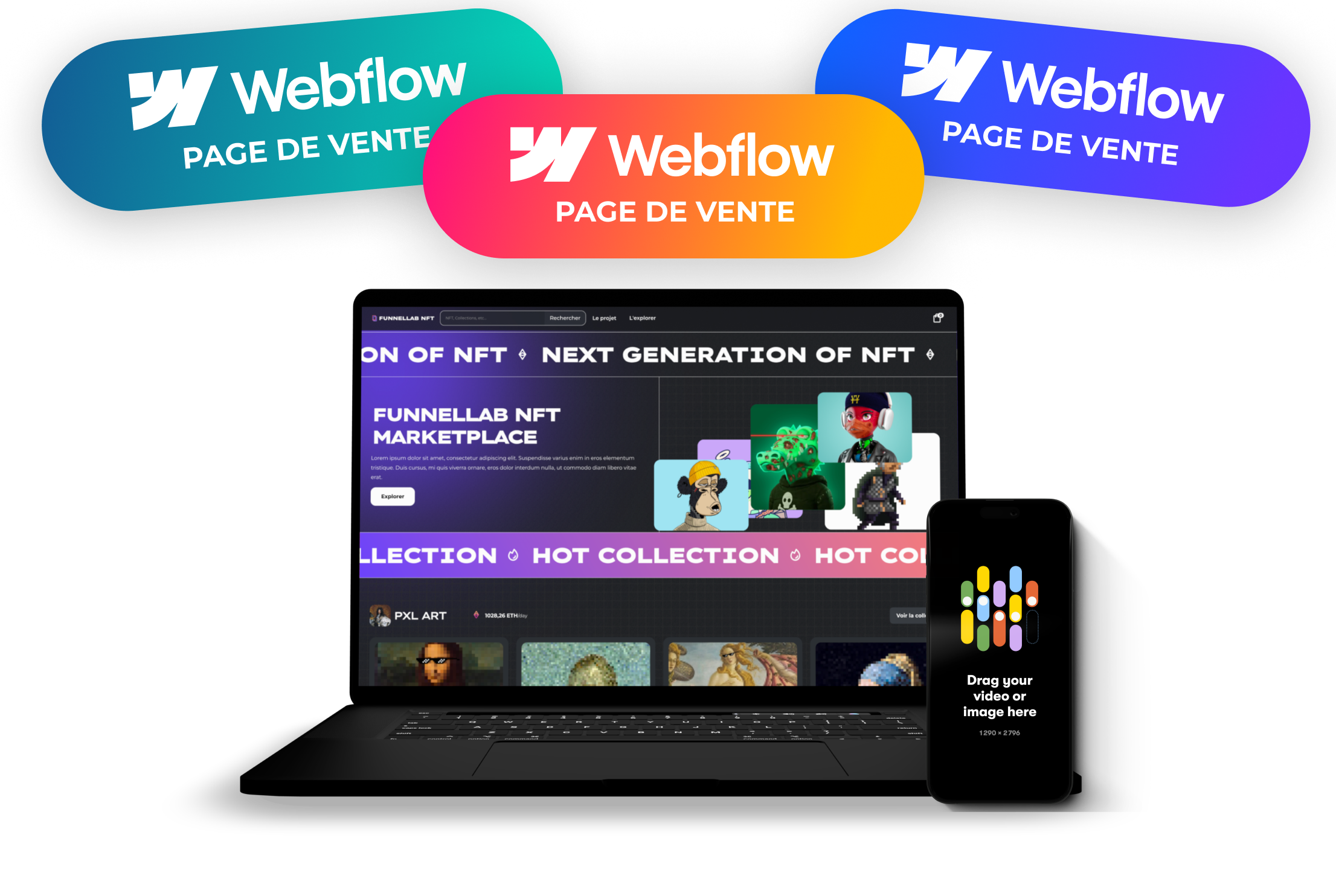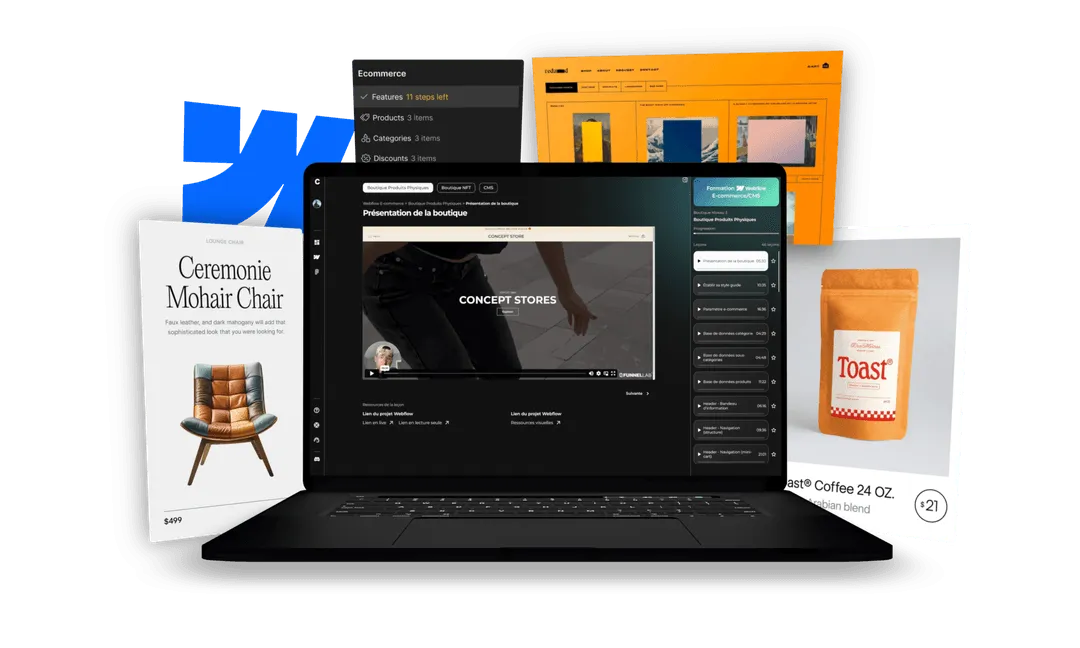Pourquoi utiliser Figma et Webflow
Figma est un outil de design collaboratif qui permet de créer des maquettes interactives pour le web et les applications mobiles. Il est apprécié pour sa facilité d'utilisation et sa capacité à faciliter la collaboration entre les membres d'une équipe.
Webflow est un outil de développement visuel qui permet de créer des sites web sans avoir besoin de coder. Il offre une interface glisser-déposer intuitive et génère automatiquement du code HTML, CSS et JavaScript propre et optimisé.
Préparer sa maquette Figma
Avant de convertir votre maquette Figma en site Webflow, il est important de l'organiser correctement pour faciliter le processus de conversion.
Organiser les éléments
Assurez-vous que tous les éléments de votre maquette sont correctement nommés et organisés dans des cadres (Frames) ou des groupes. Cela facilitera grandement le processus de conversion et vous aidera à éviter les erreurs.
Utiliser des composants réutilisables
Créez des composants pour les éléments réutilisables de votre maquette, tels que les boutons, les en-têtes et les pieds de page. Cela vous permettra de les modifier plus facilement et de les importer facilement dans Webflow.
Les bases de Webflow
Avant de commencer à convertir votre maquette Figma, familiarisez-vous avec les bases de Webflow.
Créer un compte et un nouveau projet
Inscrivez-vous sur Webflow et créez un nouveau projet. Choisissez un modèle de base ou commencez avec une page vierge pour reproduire fidèlement votre maquette Figma.
Comprendre l'interface
L'interface de Webflow est composée de plusieurs éléments clés, tels que la barre d'outils, le panneau des éléments, le panneau des styles et le panneau des paramètres. Prenez le temps de vous familiariser avec ces éléments pour travailler efficacement sur votre projet.
Convertir sa maquette
Une fois que vous êtes prêt, commencez à convertir votre maquette Figma en site Webflow étape par étape.
Recréer la structure du site
Commencez par recréer la structure de votre maquette Figma dans Webflow en utilisant des éléments tels que des sections, des conteneurs et des grilles. Assurez-vous que la structure de votre site Webflow correspond à celle de votre maquette pour faciliter le processus de conversion.
Ajouter le contenu et les éléments visuels
Importez les éléments visuels de votre maquette Figma, tels que les images, les icônes et les polices, dans Webflow. Ajoutez également le contenu textuel de votre maquette en utilisant des éléments de texte appropriés, tels que les titres, les paragraphes et les liens.
Créer des interactions
Utilisez les fonctionnalités d'interaction de Webflow pour ajouter des animations et des effets à votre site. Vous pouvez par exemple créer des effets de survol pour les boutons, des animations de défilement pour les sections ou des transitions pour les images.
Responsive design
Il est important de s'assurer que votre site Webflow est adapté à tous les types d'écrans et de dispositifs.
Adapter sa maquette aux différents écrans
Dans Webflow, ajustez les styles de votre site pour qu'il s'affiche correctement sur les écrans de différentes tailles, tels que les ordinateurs de bureau, les tablettes et les smartphones. Utilisez les points de rupture de Webflow pour ajuster les styles en fonction de la largeur de l'écran.
Tester et optimiser
Testez votre site sur différents appareils et navigateurs pour vous assurer qu'il s'affiche correctement. Si nécessaire, apportez des ajustements pour optimiser l'affichage et les performances de votre site.
Publier son site
Une fois que vous êtes satisfait de votre site Webflow, il est temps de le publier.
Configurer son domaine
Si vous possédez un nom de domaine, configurez-le dans les paramètres de votre projet Webflow pour que votre site soit accessible à cette adresse.
Exporter son code
Webflow vous permet également d'exporter le code HTML, CSS et JavaScript de votre site pour que vous puissiez l'héberger sur votre propre serveur si vous le souhaitez.
Conclusion
Convertir une maquette Figma en site Webflow peut sembler complexe, mais en suivant ces étapes et en vous familiarisant avec les outils, vous serez en mesure de créer un site web fonctionnel et responsive à partir de votre maquette. N'oubliez pas de tester et d'optimiser votre site pour offrir la meilleure expérience utilisateur possible sur tous les appareils et navigateurs.
Questions fréquentes
Est-il possible d'importer directement une maquette Figma dans Webflow ?
Il existe depuis peu de temps un plugin permettant de transférer sa maquette Figma vers Webflow développé par Webflow eux-même !
Dois-je avoir des compétences en codage pour utiliser Webflow ?
Non, Webflow est conçu pour permettre aux designers et aux développeurs sans compétences en codage de créer des sites web. L'interface glisser-déposer et les outils visuels facilitent la création de sites web sans écrire de code.
Quel est le coût d'utilisation de Webflow ?
Webflow propose différents plans tarifaires en fonction de vos besoins. Les plans gratuits offrent des fonctionnalités limitées, tandis que les plans payants offrent des fonctionnalités avancées, des sites web supplémentaires et des options d'hébergement premium.
Puis-je collaborer avec d'autres membres de mon équipe sur un projet Webflow ?
Oui, Webflow propose des fonctionnalités de collaboration qui vous permettent d'inviter d'autres membres de votre équipe à travailler sur un projet. Les plans tarifaires Team offrent un espace de travail partagé et des fonctionnalités de collaboration avancées.
Comment puis-je optimiser mon site Webflow pour le référencement (SEO) ?
Webflow offre de nombreuses fonctionnalités pour optimiser votre site web pour le référencement. Vous pouvez ajouter des balises méta, des balises alt pour les images, des balises de titre et de description, et optimiser la structure de votre site pour améliorer son classement dans les moteurs de recherche.